Photoshop教你鼠绘出逼真的高质感金属舞台灯图标
Uiking 人气:0
效果图为一枚写实图标。绘制之前需要对舞台灯的构造有深刻的认识;然后把它分解成不同的组件;再按照一定的顺序逐步刻画即可。
最终效果


1、确定图标大体的透视关系。
首先用简单的线条确定图标大体的空间位置关系,这种做法在美学上称为线透视,这是画图标的首要关键性步骤,它能帮助我们准确无误地画好一个立体的图标。
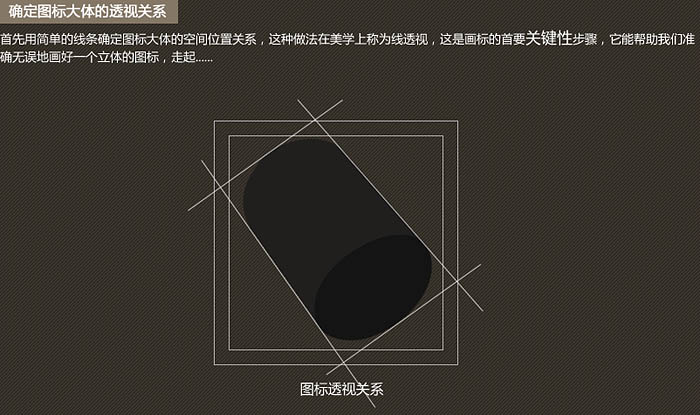
2、勾勒出图标整体的轮廓与造型。
用“椭圆”、“矩形”、“钢笔”等形状工具勾勒图标整体的造型,注意这里使用形状而非路径,这样能保证输出的图标矢量化,矢量的好处在于放大缩小依然可以保证图标的质量。
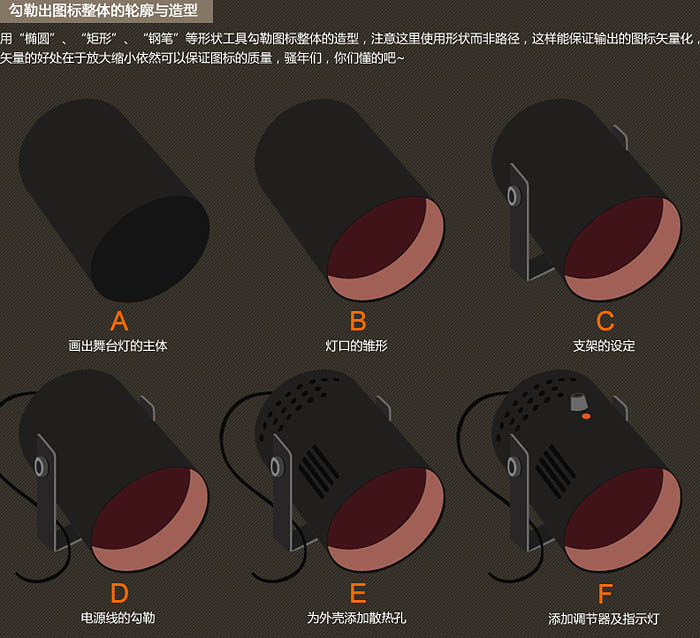
3、刻画外壳部分。
确定光照的大方向,在光照的影响下,图标的各个部位都会发生不同程度的光影变化,图标的打光方式一般有左上角,右上角,垂直打光。本图标采用左上角打光。

4、刻画灯口部分。
灯口部分的制作时本图标的难点之一,重点把握在发光源的影响下各个部件之间明暗关系的变化,这一环节拼的主要还是耐心跟细心。
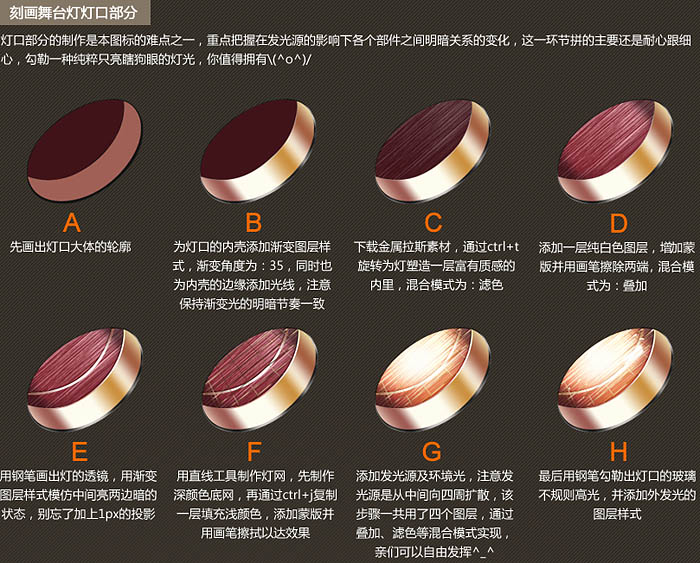
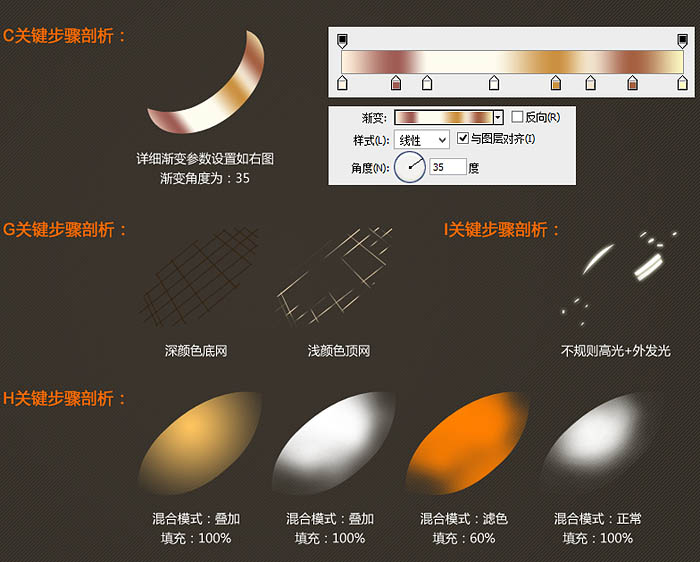
5、刻画支架部分。
支架部分的光影关系处理方法与前面大同小异,不规则的受光除了添加蒙版用画笔擦拭之外,聪明的同学还发现用“选区”结合“羽化”也是不错的选择。
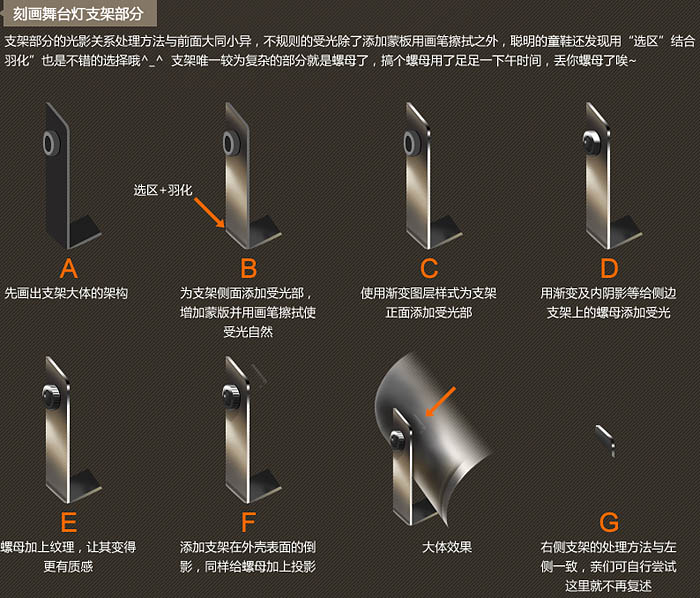
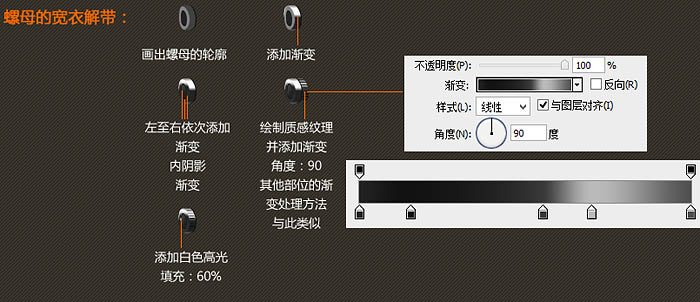
6、刻画散热孔部分。
散热孔的圆孔在透视的笼罩下,其形状的大小以及角度都有发生不同程度的变化,另外受光部分看似不难处理,其实也并不容易有好多好多的小孔要做。
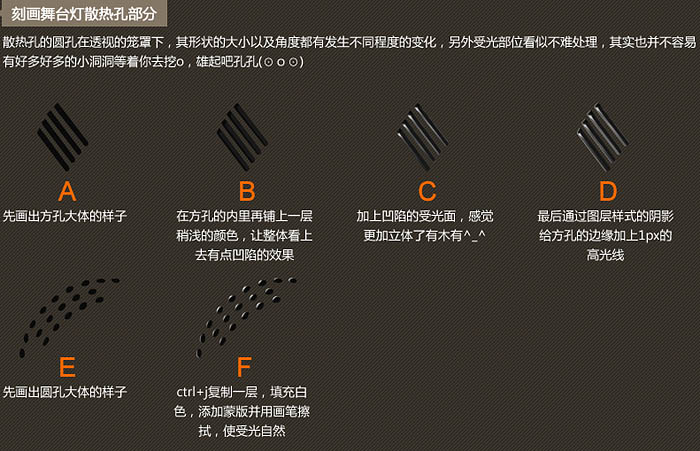
7、刻画调节器部分。
调节器的制作,应注意指示灯在其上面的投影光,以及本身纹理的处理方法,原来复杂神秘的纹理是这么做出来的。
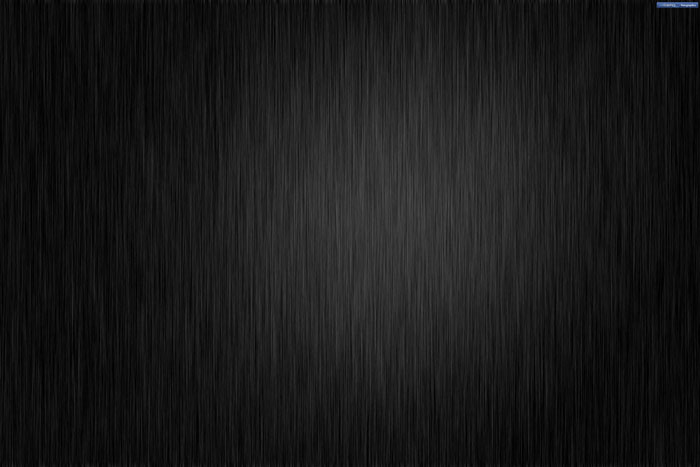
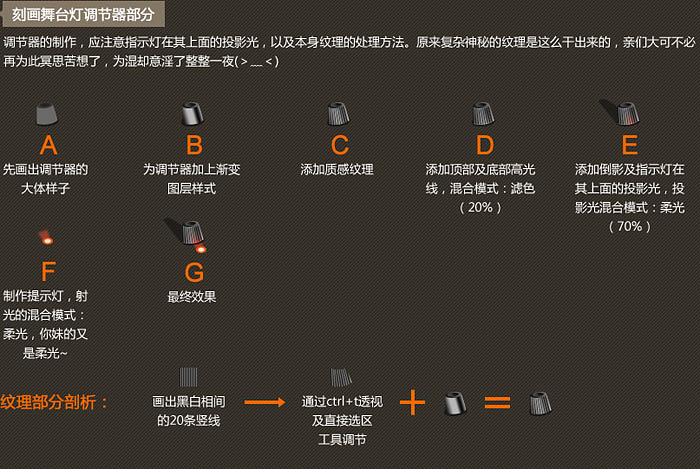
8、刻画电源线部分。
电源线的制作,最折腾的地方莫过于让其看上去立体且富有明暗的过渡,这里我使用了内阴影、斜面和浮雕以及钢笔刻画高光。
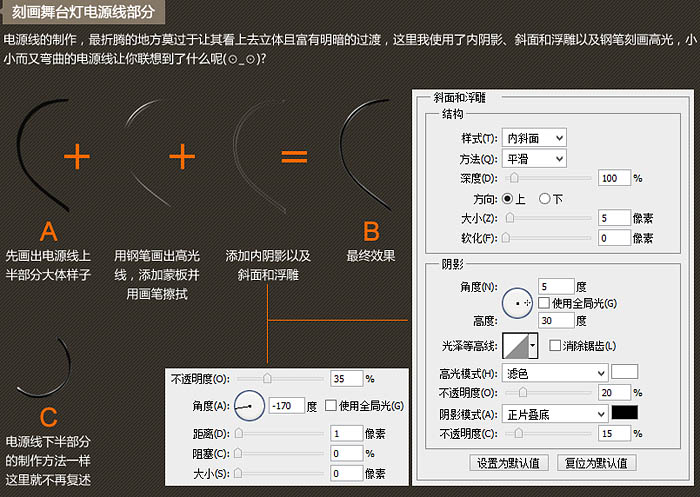
9、组合并画出投影以及光源的照射光。
组合,投影使用了双重投影,这样看起来有轻重缓急的变化,真实且富有厚重感;光源的照射灯分为散光、聚光及光晕三层,基本都是使用钢笔 + 羽化工具制作而成。



10、为灯添加质感金属纹理。
最后使用纹理素材给灯的外壳、支架等添加金属质感纹理,注意纹理的方向需要与部件延伸方向一致。


最终效果:

最终效果


1、确定图标大体的透视关系。
首先用简单的线条确定图标大体的空间位置关系,这种做法在美学上称为线透视,这是画图标的首要关键性步骤,它能帮助我们准确无误地画好一个立体的图标。
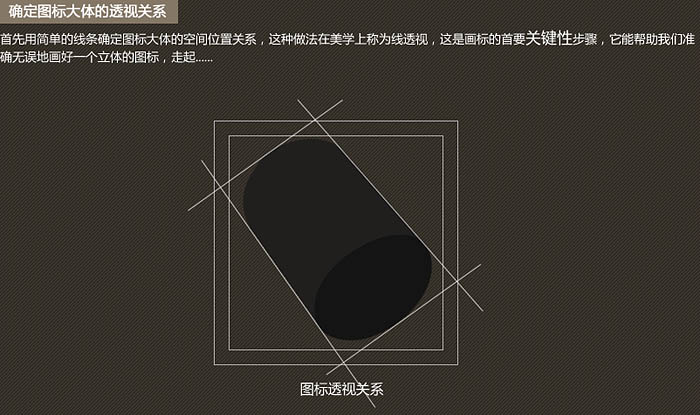
2、勾勒出图标整体的轮廓与造型。
用“椭圆”、“矩形”、“钢笔”等形状工具勾勒图标整体的造型,注意这里使用形状而非路径,这样能保证输出的图标矢量化,矢量的好处在于放大缩小依然可以保证图标的质量。
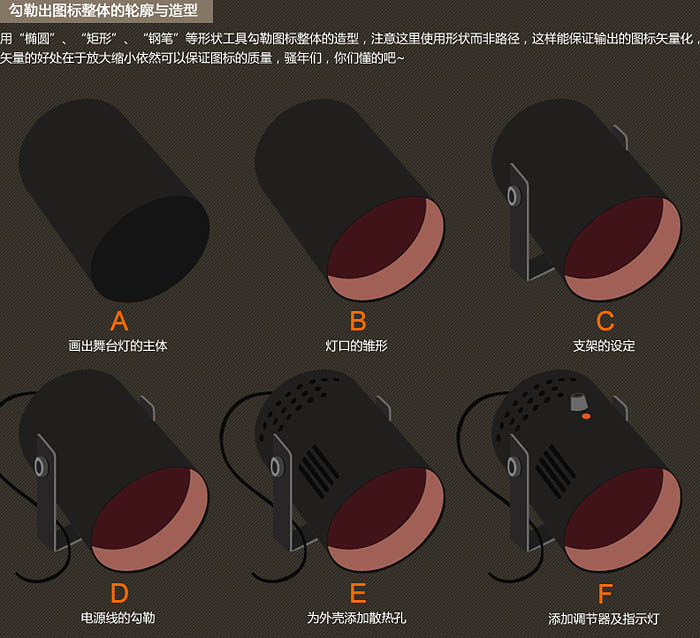
3、刻画外壳部分。
确定光照的大方向,在光照的影响下,图标的各个部位都会发生不同程度的光影变化,图标的打光方式一般有左上角,右上角,垂直打光。本图标采用左上角打光。

4、刻画灯口部分。
灯口部分的制作时本图标的难点之一,重点把握在发光源的影响下各个部件之间明暗关系的变化,这一环节拼的主要还是耐心跟细心。
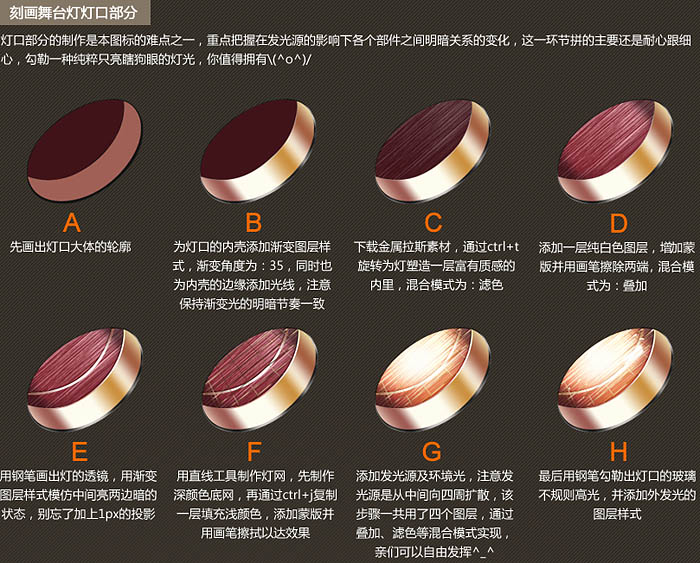
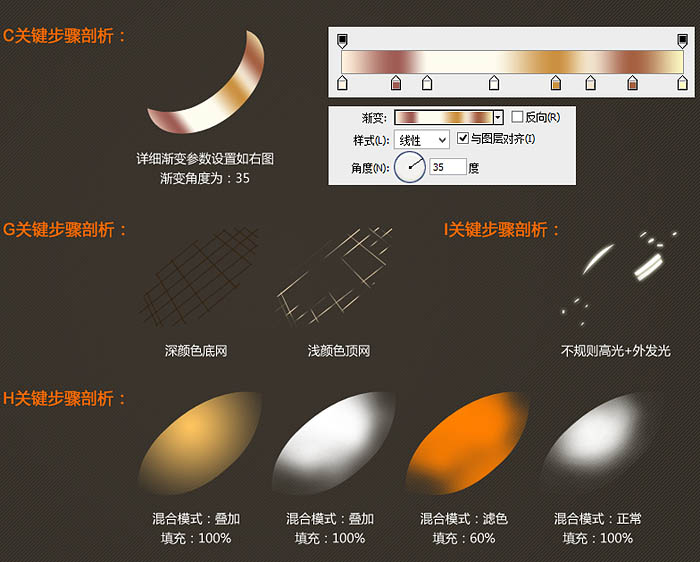
5、刻画支架部分。
支架部分的光影关系处理方法与前面大同小异,不规则的受光除了添加蒙版用画笔擦拭之外,聪明的同学还发现用“选区”结合“羽化”也是不错的选择。
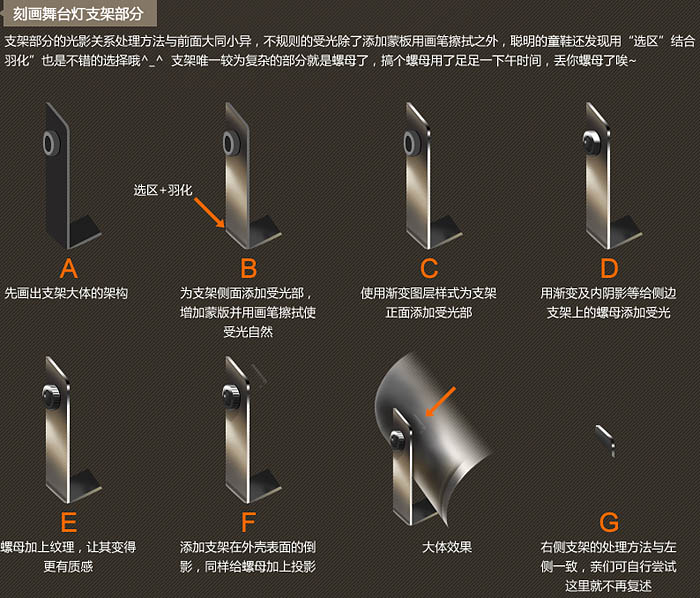
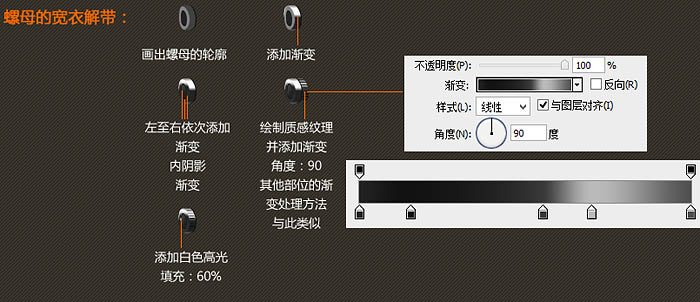
6、刻画散热孔部分。
散热孔的圆孔在透视的笼罩下,其形状的大小以及角度都有发生不同程度的变化,另外受光部分看似不难处理,其实也并不容易有好多好多的小孔要做。
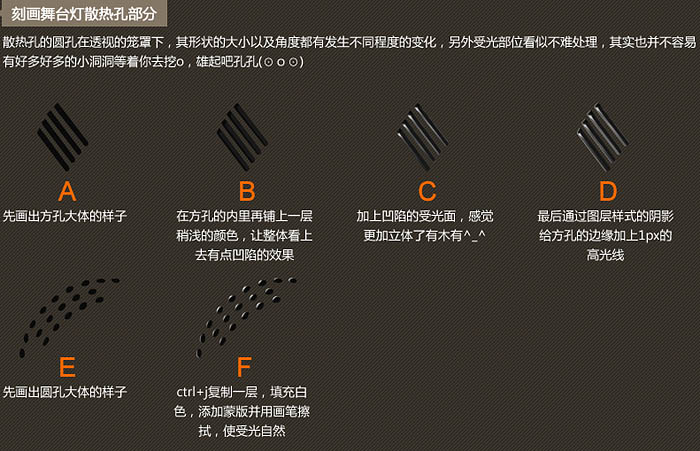
7、刻画调节器部分。
调节器的制作,应注意指示灯在其上面的投影光,以及本身纹理的处理方法,原来复杂神秘的纹理是这么做出来的。
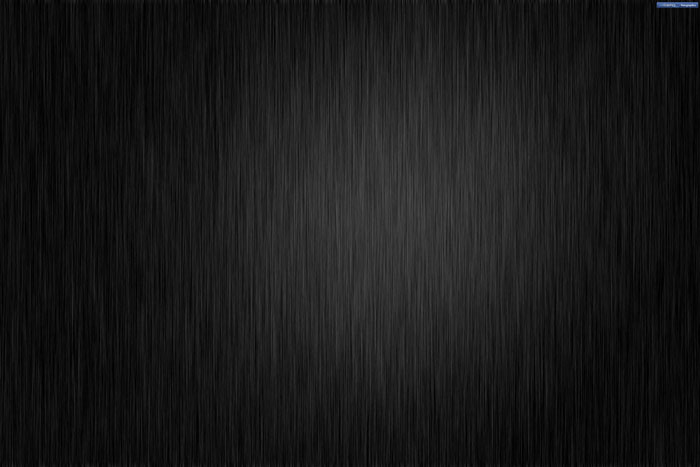
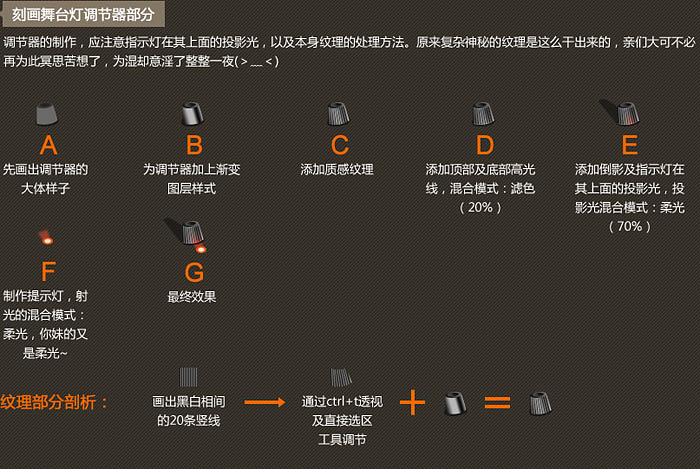
8、刻画电源线部分。
电源线的制作,最折腾的地方莫过于让其看上去立体且富有明暗的过渡,这里我使用了内阴影、斜面和浮雕以及钢笔刻画高光。
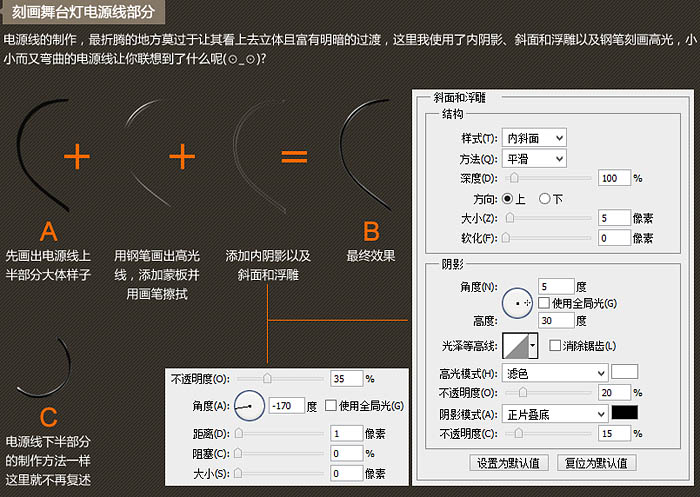
9、组合并画出投影以及光源的照射光。
组合,投影使用了双重投影,这样看起来有轻重缓急的变化,真实且富有厚重感;光源的照射灯分为散光、聚光及光晕三层,基本都是使用钢笔 + 羽化工具制作而成。



10、为灯添加质感金属纹理。
最后使用纹理素材给灯的外壳、支架等添加金属质感纹理,注意纹理的方向需要与部件延伸方向一致。


最终效果:

加载全部内容